Jautājums
Problēma: kā atinstalēt GridinSoft Anti-Malware?
Esmu lejupielādējis šo programmatūru pirms gada un tagad vēlos to aizstāt ar citu līdzīgu lietojumprogrammu. Tomēr šķiet, ka to nav iespējams noņemt. Kā es varu atinstalēt GridinSoft Anti-Malware no sava datora?
Atrisināta atbilde
GridinSoft Anti-Malware ir programmatūra, kas izstrādāta, lai atklātu un novērstu dažādas augsta riska datoru infekcijas[1]
. Izgudrotājiem GridinSoft ir vairāk nekā 12 gadu veiksmīga pieredze drošības produktu ražošanā[2].Viens no viņu slavenākajiem produktiem, GridinSoft Anti-Malware, ļauj datoru lietotājiem pārtraukt nevēlamu un ļaunprātīgu programmu darbību no savām sistēmām. Turklāt to ir viegli lietot, jo aplikācijas izskats ir glīts un neprasa nekādas sarežģītas darbības, lai atbrīvotos no datora infekcijas[3].
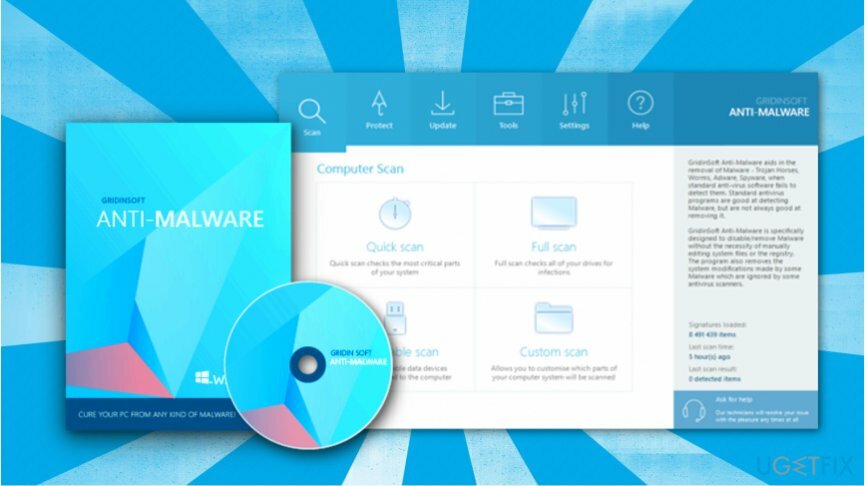
Tādējādi daudzi datoru lietotāji ir ārkārtīgi apmierināti ar GridinSoft Anti-Malware. Tomēr tie, kas izvēlas dažas izmaiņas, ir spiesti saskarties ar problēmu ar noņemšanas procedūru. Izstrādātāji izstrādāja pretvīrusu programmu, lai tā būtu aizsargāta no ļaunprātīgām programmām, kas mēģina bloķēt tās darbību.
Tāpat jaudīgo drošības programmatūru nevar pārtraukt ne tikai vīrusi, bet arī daudzi cilvēki, kas vēlas to noņemt no saviem datoriem. Lai palīdzētu jums atinstalēt GridinSoft Anti-Malware, mēs esam sagatavojuši soli pa solim instrukcijas.
Manuāla GridinSoft Anti-Malware noņemšanas rokasgrāmata
Lai atinstalētu šos failus, jums ir jāiegādājas licencēta versija Reimage Reimage atinstalējiet programmatūru.
1. darbība. Aizveriet drošības programmatūras logu
Lai atinstalētu šos failus, jums ir jāiegādājas licencēta versija Reimage Reimage atinstalējiet programmatūru.
Tā kā pretļaunprogrammatūras programma var pievienot Windows reģistra ierakstu, lai pēc atsāknēšanas automātiski palaistu programmu, jums jāpārliecinās, vai tā ir aizvērta:
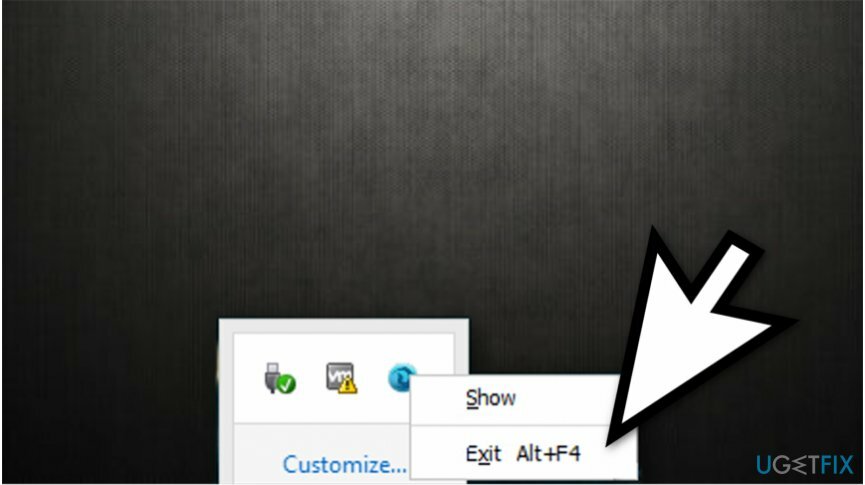
Ar peles labo pogu noklikšķiniet uz programmatūras ikonas sistēmas teknē un noklikšķiniet Izeja.
2. darbība. Atinstalējiet GridinSoft Anti-Malware, izmantojot programmu un līdzekļu sarakstu
Lai atinstalētu šos failus, jums ir jāiegādājas licencēta versija Reimage Reimage atinstalējiet programmatūru.
The Sākt izvēlne metode:
- Ekrāna apakšdaļā kreisajā stūrī nospiediet Sākt un atlasiet Iestatījumi iespēja;
- Pārejiet no sistēmas uz Lietotnes un funkcijas funkcija;
- Atrodiet GridinSoft Anti-Malware un noklikšķiniet uz Atinstalēt.
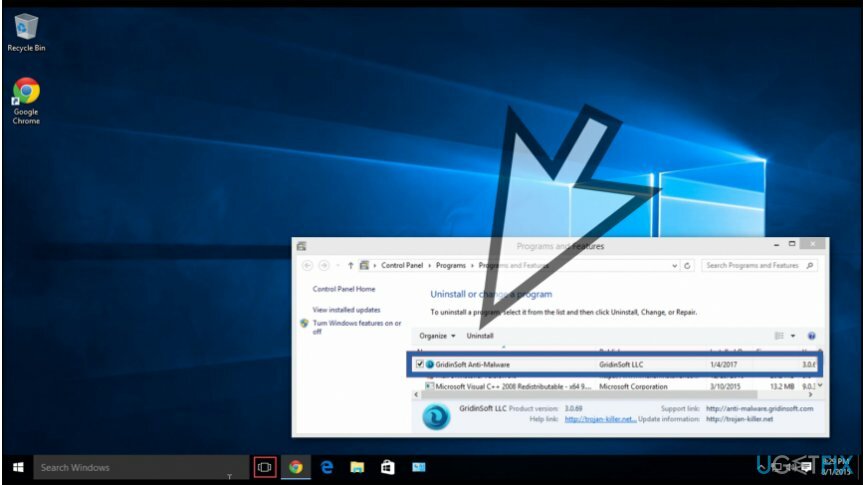
The Sākuma ekrāns metode:
- Ar peles labo pogu noklikšķiniet uz Sākt pogu, kas atrodas datora ekrāna apakšā kreisajā stūrī;
- Izvēlieties Programmas un iespējas un noklikšķiniet uz GridinSoft Anti-Malware, lai palaistu integrēto atinstalētāju.
3. darbība. Noņemšanas procesa pēdējie pieskārieni
Lai atinstalētu šos failus, jums ir jāiegādājas licencēta versija Reimage Reimage atinstalējiet programmatūru.
Kad atinstalētājs ir aktivizēts, noklikšķiniet uz Turpināt atinstalēšanu pogu loga kreisajā stūrī. Pēc tam atinstalētājs no jūsu sistēmas noņems GridinSoft Anti-Malware.

Bonuss: izmantojiet Windows reģistra redaktoru, lai atinstalētu GridinSoft Anti-Malware

Lai atinstalētu šos failus, jums ir jāiegādājas licencēta versija Reimage Reimage atinstalējiet programmatūru.
The Sākt izvēlne metode:
- Noklikšķiniet uz Sākt pogu un ierakstiet rededit;
- Reiz Reģistra redaktors tiek atvērts, meklējiet GridinSoft Anti-Malware un noklikšķiniet uz Dzēst.
The Šarms bārs metode:
- Pārvietojieties uz kreiso stūri ekrāna apakšā ar peli un izvēlieties Meklēt uz piekariņu bāra;
- Ierakstiet rededit meklēšanas lodziņā, lai palaistu Reģistra redaktors;
- Atrodiet GridinSoft pret ļaunprātīgu programmatūru un dzēst programma.
Ņemiet vērā, ka pēc atinstalēšanas dators ir jārestartē, lai pamanītu, ka drošības programmatūra ir noņemta. Vienkārši noklikšķiniet Sākt un izvēlēties Restartēt funkcija.
Atbrīvojieties no programmām tikai ar vienu klikšķi
Varat atinstalēt šo programmu, izmantojot detalizēto ceļvedi, ko jums ir iesnieguši ugetfix.com eksperti. Lai ietaupītu jūsu laiku, esam izvēlējušies arī rīkus, kas palīdzēs šo uzdevumu veikt automātiski. Ja steidzaties vai jūtat, ka neesat pietiekami pieredzējis, lai pats atinstalētu programmu, izmantojiet šos risinājumus:
Piedāvājums
dari to tagad!
Lejupielādētnoņemšanas programmatūraLaime
Garantija
dari to tagad!
Lejupielādētnoņemšanas programmatūraLaime
Garantija
Ja jums neizdevās atinstalēt programmu, izmantojot Reimage, informējiet mūsu atbalsta komandu par savām problēmām. Noteikti sniedziet pēc iespējas vairāk informācijas. Lūdzu, dariet mums zināmu visu informāciju, kas, jūsuprāt, mums būtu jāzina par jūsu problēmu.
Šajā patentētajā labošanas procesā tiek izmantota 25 miljonu komponentu datubāze, kas var aizstāt jebkuru bojātu vai trūkstošu failu lietotāja datorā.
Lai labotu bojātu sistēmu, jums ir jāiegādājas licencēta versija Reimage ļaunprātīgas programmatūras noņemšanas rīks.

Neļaujiet vietnēm, ISP un citām pusēm jūs izsekot
Lai paliktu pilnīgi anonīms un novērstu ISP un valdība no spiegošanas uz jums, jums vajadzētu nodarbināt Privāta piekļuve internetam VPN. Tas ļaus jums izveidot savienojumu ar internetu, vienlaikus esot pilnīgi anonīmam, šifrējot visu informāciju, novēršot izsekotājus, reklāmas, kā arī ļaunprātīgu saturu. Vissvarīgākais ir tas, ka jūs apturēsit nelikumīgās novērošanas darbības, ko NSA un citas valsts iestādes veic aiz muguras.
Ātri atgūstiet zaudētos failus
Datora lietošanas laikā jebkurā laikā var notikt neparedzēti apstākļi: tas var izslēgties strāvas padeves pārtraukuma dēļ, a Var parādīties zilais nāves ekrāns (BSoD) vai nejauši Windows atjauninājumi var tikt instalēti pēc tam, kad uz dažām dienām aizgājāt. minūtes. Tā rezultātā var tikt zaudēti jūsu skolas darbi, svarīgi dokumenti un citi dati. Uz atgūties zaudētos failus varat izmantot Data Recovery Pro – tā meklē to failu kopijās, kas joprojām ir pieejami jūsu cietajā diskā, un ātri tos izgūst.